这里有一个月份统计报表,见下图: 每个月都会做一个这样的统计报表,其中只有访问量和发布数量的数据是需要变动的,其余都是固定不变的。 如何快速选中和删除固定不变(即图中加粗部......
2023-10-20 218 excel快速选择固定区域
当我们想要将一个表格数据中的特定数字的和求出来的时候,我们很多小伙伴就会感觉到很困难,所以有时候就会选择手动将需要计算的数据计算出来,但是如果需要计算的数据数量太多以及数据比较大,那么使用手动计算的方法就会很慢,而且还很困难。因此,我们可以通过使用Excel中求和函数将我们需要计算的数据算出来,不仅方法简单,而且还非常的快。现在,小编就将具体的操作步骤放在下面,有需要的小伙伴们赶快和小编一起来看看吧。
1、将需要求和的数据在Excel中打开,比如将A2、A4、A6三个单元格的数据求和
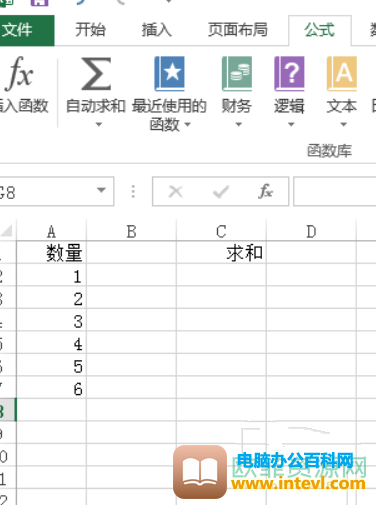
2、接下来,在C1单元格中输入文字求和,在单元格C2中输入求和值,然后将C2单元格选中,再点公式选择函数
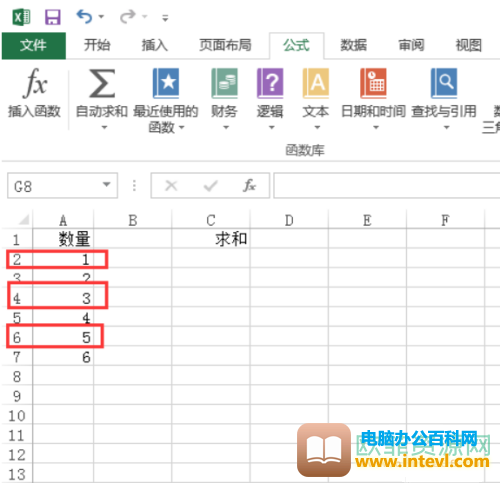
3、最后,在页面中选择sum函数,点确定按钮后选择Number1后面的方框,然后点击A2单元格之后按住Ctrl键不放,依次点击A4、A6单元格就可以了
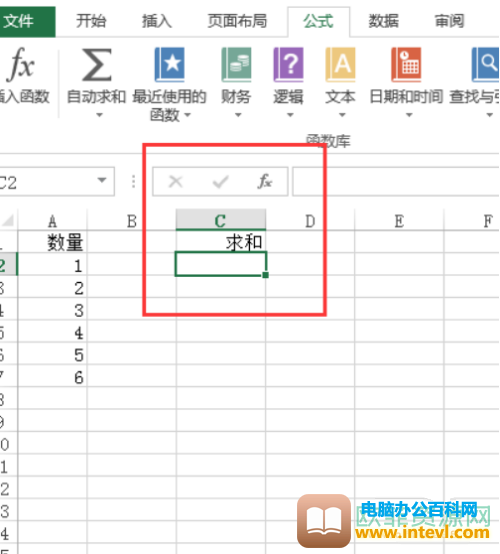
如果在使用Excel的时候想要将特定的数字进行求和,可以通过使用sum函数进行计算,不知道具体的操作步骤的小伙伴们赶快查看上面的操作步骤吧。
标签: excel选取特定数字求和
相关文章

这里有一个月份统计报表,见下图: 每个月都会做一个这样的统计报表,其中只有访问量和发布数量的数据是需要变动的,其余都是固定不变的。 如何快速选中和删除固定不变(即图中加粗部......
2023-10-20 218 excel快速选择固定区域

我们在excel中,经常将多列内容合并到一列中来。下面分别讲解使用连字符和利用CONCATENATE函数两种方法来实现合并单元格数据。 第一,使用连字符来合并单元格数据 例如想把A、B、C列合并到......
2023-11-02 233 excel合并单元格数据

今天,我们讲解一个excel列排序的实例。已知一个班级学生成绩,通过求出总分后,查看排出名次。下面是具体步骤: 第一,在excel中输入下图的表格。 编号 姓名 成绩1 成绩2 成绩3 总分 名次......
2023-11-02 201 excel列排序
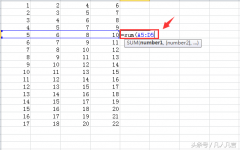
简介:求和函数是Excel中最常用的函数,求和函数中一般要输入括号。实际上可以省略最后一个右括号,节省输入时间。 步骤: 第一步:输入求和函数 第二步:按回车键 注: 中文括号与英文......
2023-04-29 201 excel求和函数

在excel中竖排文字有两种方法都可以实现。 Excel中第一种竖排文字的方法: 在一个单元格输入文字后在该单元格单击右键,选择设置单元格格式、选对齐。在对话框的右边可以选择文本的横竖......
2023-11-02 202 excel竖排文字